Szybko wykonuj polecenia na zdalnym komputerze za pośrednictwem Gmaila i sRemote
Różne / / February 11, 2022

Na rynku dostępnych jest N narzędzi, które pozwalają łączyć się i
uzyskaj zdalny dostęp do swojej maszyny
. Ale nie zawsze są szybkie i łatwe w użyciu. Mam na myśli to, że zawsze istnieje zależność od
prędkość i przepustowość internetu
.
Co więcej, możesz nie zawsze chcieć logować się i łączyć ze swoim komputerem w przypadku małych i prostych zadań. Na przykład, jeśli chcesz zrobić zrzut ekranu zdalnego komputera, czy chciałbyś przejść przez problem z zalogowaniem? Zdecydowanie chcesz prostszego wyjścia, prawda? Powiemy ci jeden.
sZdalny to aplikacja Windows, która umożliwia dostęp, a raczej wykonywanie poleceń na zdalnym komputerze bez zdalnej łączności. Zakładając, że komputer jest włączony, możesz nim sterować bezpośrednio ze swojego konta e-mail. Tak, dobrze to przeczytałeś. Przyjrzyjmy się temu głębiej.
Kredyt obrazu- redjar
Pierwsze kroki ze sRemote
Przede wszystkim będziesz musiał Ściągnij aplikacja i wyodrębnij go z skompresowanego pliku. Przy pierwszym uruchomieniu aplikacji zostaniesz poproszony o ustawienie hasła.
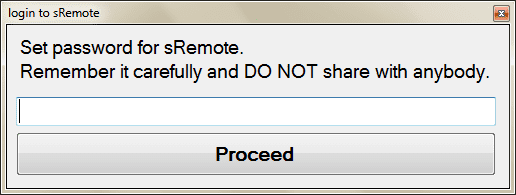
Notatka: Pamiętaj to hasło i nie udostępniaj go nikomu, ponieważ stanie się to bramą do zdalnego sterowania maszyną.
Po zakończeniu pojawi się główny interfejs narzędzia. Kliknij link do Ustawienia Gmaila aby skonfigurować konto do monitorowania.

Wprowadź adres e-mail konta, które chcesz monitorować i używać do sterowania urządzeniem. Wprowadź również powiązane hasło. W trzecim polu wpisz adres e-mail, na który chcesz otrzymywać odpowiedzi na wykonane polecenia.
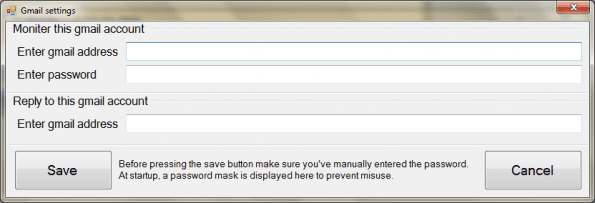
Kliknij Rozpocznij monitorowanie kiedy jesteś gotowy. Możesz także ustawić interwał lub częstotliwość sprawdzania skonfigurowanego konta Gmail.
Korzystanie ze sRemote
Musisz się zastanawiać, co jest monitorowane w Twojej skrzynce pocztowej. Aplikacja sprawdza pocztę przychodzącą i skanuje wiersz tematu dla określonych słów kluczowych/poleceń. Gdy tylko znajdzie dopasowanie, wykonuje polecenie na komputerze zdalnym (aplikacja działa na komputerze zdalnym).
Oznacza to, że jeśli chcesz wykonać polecenie, musisz wysłać wiadomość e-mail na konto e-mail, które skonfigurowałeś w sRemote. Wiadomość można wysłać z dowolnej domeny/usługi, a jej wiersz tematu musi zawierać polecenie.
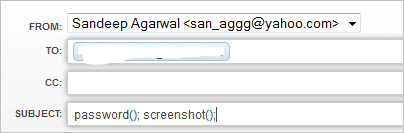
Składnia polecenia: hasło(); Komenda(); gdzie hasło to Twoje sZdalne hasło, które ustawiłeś na początku, a polecenie to dowolne z tych z listy (kliknij na Polecenia w głównym interfejsie, aby otworzyć dokument, zawiera listę poleceń). Kilka przykładów to:-
- screenshot() dołącza zrzut ekranu do zwrotnej wiadomości e-mail
- shutdown() wyłączy twój komputer
- logoff() wylogowuje się
- copy (oldpath, newpath) kopiuje plik ze starej ścieżki do nowej ścieżki
Notatka: Każde polecenie musi być oddzielone średnikiem (;).
Sprawdź polecenie/żądanie (obrazek powyżej), które wysłałem w celu zrobienia zrzutu ekranu mojej maszyny. Odpowiedź, którą otrzymałem, zawierała załączony zrzut ekranu i naprawdę podobała mi się szybkość, z jaką to się stało.
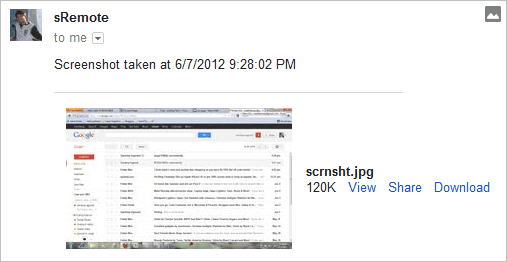
Wniosek
Próbowałem wykonać szereg poleceń, a wyniki były imponujące. Opowiedz nam o swoich doświadczeniach z poleceniami, których próbujesz.
To narzędzie jest naprawdę innowacyjne i doceniam pomysł i wysiłek dewelopera. A ty?
Ostatnia aktualizacja 03.02.2022 r.
Powyższy artykuł może zawierać linki afiliacyjne, które pomagają we wspieraniu Guiding Tech. Nie wpływa to jednak na naszą rzetelność redakcyjną. Treść pozostaje bezstronna i autentyczna.



